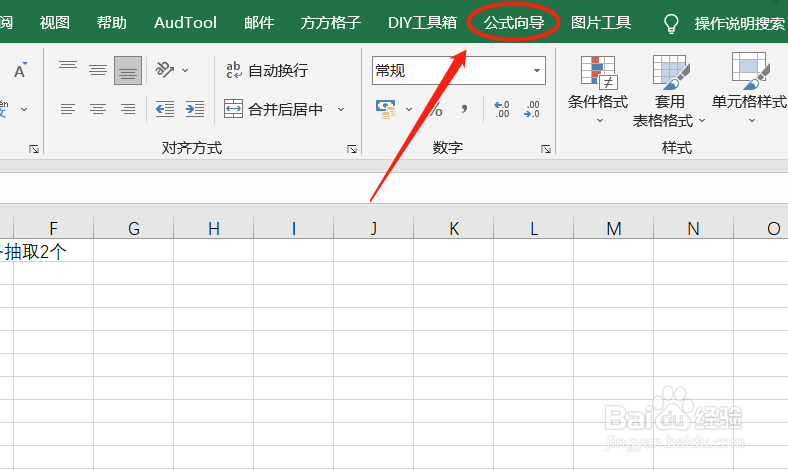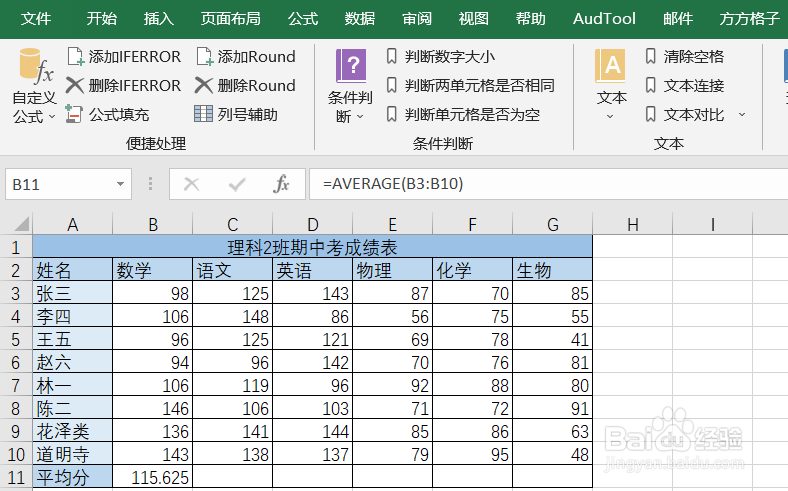Excel如何实现快速求平均数
1、本例,要求我们求得班级各科分数的平均分,我们可以按照下列步骤操作。首先,我们打开Excel文件,并点击“公式向导”选项卡。
2、我们在功能区,找到“数学统计”模块。
3、然后,我们继续在该模块点击“求平均数”。
4、点击后,会弹出一个对话框,我们根据本例要求填入相应内容,然后,再点击“确定”。
5、这时,公式已经自动生成,我们只需右拉填充结果即可!
6、右拉填充后,我们就可得到班级每个学科的平均分了!
声明:本网站引用、摘录或转载内容仅供网站访问者交流或参考,不代表本站立场,如存在版权或非法内容,请联系站长删除,联系邮箱:site.kefu@qq.com。
阅读量:83
阅读量:55
阅读量:51
阅读量:53
阅读量:54